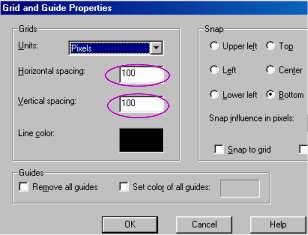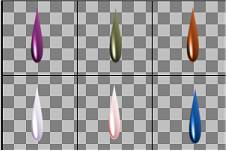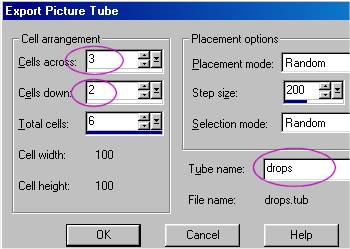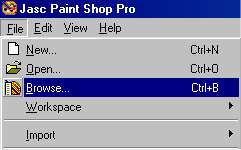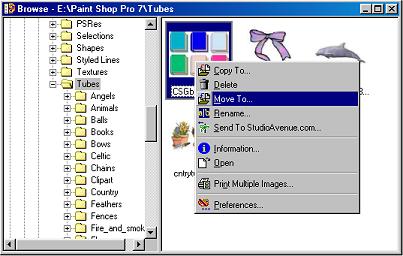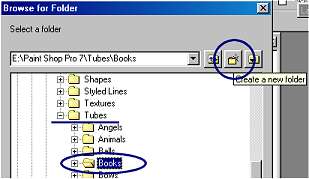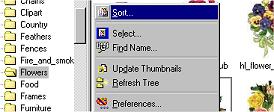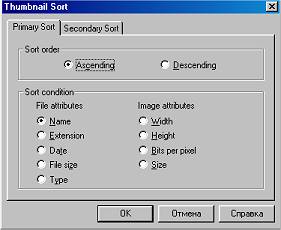|
|
|
|
|
В одном файле может храниться несколько "тюбиков", например, одинаковой формы, но разного цвета (шары, кнопки, звездочки и т.п.).
|
|
10. Создать новый файл с прозрачным фоном (Transparent). "Включить" опцию показа сетки: View/Grid. По умолчанию размеры сетки составляют 10 х 10 пикселей. Необходимо изменить их в соответствии с размером изображений тюбиков, например, 100 х 100. Для этого требуется выбрать опцию View/Change Grid and Cuide Properties и установить горизонтальный и вертикальный размер сетки:
|
|
|
|
Можно также изменить цвет линий сетки (Line color) и единицы измерения (Units - пиксели, дюймы или сантиметры).
11. Затем в каждое отдельное окно копируется одно изображение "тюбика".
|
|
|
|
12. Открыть окно File/Export/Picture Tube, и в строках Cells across и Cells down указать количество окон изображения по горизонтали и по вертикали (3 и 2 соответственно). Присвоить имя файлу с "тюбиками" и нажать OK.
|
|
|
|
Теперь в одном файле будут храниться 6 "тюбиков", периодичность появления которых и размеры можно изменить при использовании (описано в руководстве к программе).
|
|
13. При загрузке "тюбиков" из Сети не советую сразу копировать их в папку Tubes, потому что в одном файле может находиться несколько "тюбиков". Лучше открыть файл в программе PSP, определить количество изображений, настроить размеры сетки и экспортировать "тюбик" в папку Tubes (или другую), указав число изображений, как описано выше.
|
|
|